Windows 11 может скоро получить новую функцию на панели задач
2 минута. читать
Опубликовано
Прочтите нашу страницу раскрытия информации, чтобы узнать, как вы можете помочь MSPoweruser поддержать редакционную команду. Читать далее
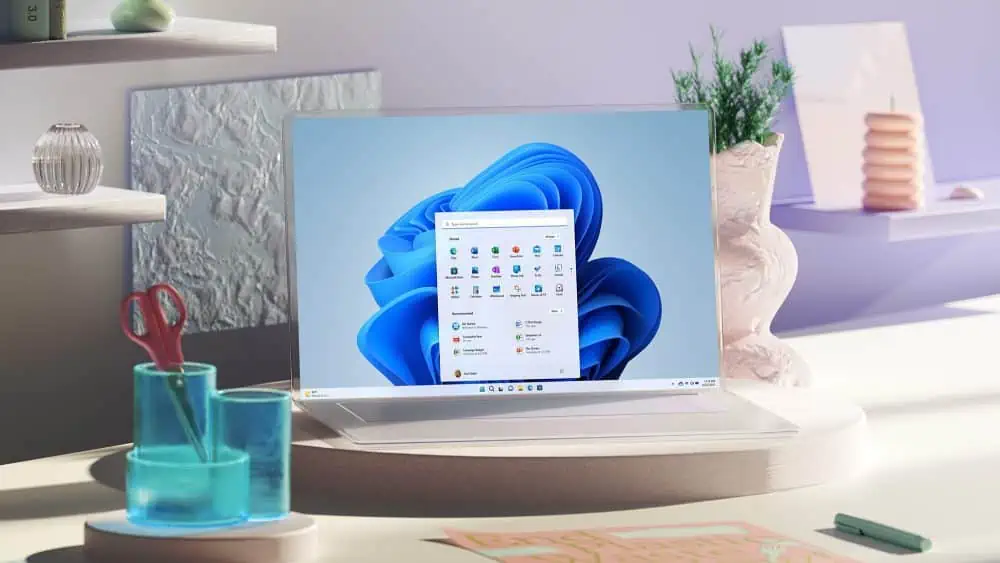
Панель задач в Windows 11 — это место, где пользователи получают быстрый доступ к важным приложениям, работающим в фоновом режиме, сетевым индикаторам и многим другим вещам. Достаточно скоро на панели задач Windows 11 может появиться новый индикатор VPN, чтобы вам было проще определить, подключены ли вы к VPN-подключению.
При подключении к VPN в сети появляется наложение экрана. Он также учитывает ваш акцентный цвет и имеет дизайн, соответствующий Windows 11. Однако в настоящее время это скрытая функция в сборке Windows 11 Dev 25247. Другими словами, вы не можете проверить ее, даже если у вас настроен VPN и запущен последняя сборка Dev.
Однако новый индикатор VPN в его нынешнем виде далек от совершенства. Это будет работать только в том случае, если вы подключитесь к VPN из быстрых настроек или на странице «Сеть и Интернет»> «VPN» в «Настройках». Индикатор также не будет отображаться на панели задач для подключений WiFi. Но эти недостатки оправданы, поскольку Microsoft может проводить внутреннее тестирование, что также может объяснить, почему она скрыла его от инсайдеров Windows 11. Не будет ошибкой ожидать, что Microsoft улучшит его, как только выпустит его для всех инсайдеров и, в конечном итоге, для широкой публики.
Microsoft также тестирует еще одну функцию панели задач. Как мы сообщали ранее, компания также работает над «Никогда не комбинируйте кнопки панели задач.» для Windows 11. В отличие от индикатора VPN, «Никогда не объединять кнопки панели задач» — одна из наиболее востребованных функций в Windows 11, и вы не можете включить ее через ViveTool.
Хорошей новостью является то, что если вы используете последнюю сборку Dev и у вас работает VPN, вы, безусловно, можете включить индикатор VPN с помощью ViveTool. пользователь твиттера Фантомокеан3 описал, как включить его с помощью ViveTool.
Еще одно аккуратное скрытое изменение в 25247, незначительное: когда вы подключаетесь через VPN, скоро на значке сети появится небольшой «щит», указывающий на это. (Кроме того, он уважает ваш акцентный цвет!)
Слева: включено
Справа: отключенvivetool/включить/идентификатор: 38113452 pic.twitter.com/smYqizgUOy
— ФантомОушен3 ?? (@PhantomOfEarth) 20 ноября 2022
Графический интерфейс ViveTool доступен для загрузки пользователями на GitHub.. После установки приложения все, что вам нужно сделать, это найти функцию ID 38113452 и включите его. Если вы включили его, вы можете поделиться с нами своим опытом, нажав на раздел комментариев.








